วิธีการติดตั้ง Plex บน FireStick และ Android TV Box
>
ในบทช่วยสอนนี้ฉันจะแสดงวิธีการติดตั้ง Plex บน FireStick วิธีการลงทะเบียนสำหรับบัญชี Plex และวิธีการตั้งค่าเซิร์ฟเวอร์ Plex บนคอมพิวเตอร์ของคุณ.
Plex เป็นเครื่องมือสื่อไคลเอ็นต์ – เซิร์ฟเวอร์ที่ให้คุณเข้าถึงสื่อที่จัดเก็บจากส่วนกลางทั้งหมดผ่านอุปกรณ์ภายนอกต่างๆ ให้ฉันทำสิ่งนี้ให้ง่ายขึ้นสำหรับคุณด้วยตัวอย่าง Plex ให้คุณสร้างเซิร์ฟเวอร์สื่อบนคอมพิวเตอร์ของคุณ คุณสามารถเข้าถึงสื่อทั้งหมด (เช่นวิดีโอเพลงรูปภาพ) บนฮาร์ดไดรฟ์ของคอมพิวเตอร์ของคุณโดยใช้แอพไคลเอนต์สำหรับอุปกรณ์ภายนอกเช่น FireStick, Mobiles, Tablets, TV Boxes และคอมพิวเตอร์.
Plex มีแอพไคลเอนต์สำหรับอุปกรณ์เกือบทั้งหมดที่รองรับการเล่นสื่อ คุณสามารถดาวน์โหลดแอปไคลเอนต์ได้จากร้านค้าแอปอย่างเป็นทางการ ตัวอย่างเช่นสำหรับ Android คุณสามารถดาวน์โหลดแอพได้จาก Google Play Store สำหรับ FireStick มีให้ที่ Amazon Store.
สิ่งที่ดีที่สุดเกี่ยวกับ Plex คือเซิร์ฟเวอร์ (คอมพิวเตอร์ของคุณ) และไคลเอนต์ (พูด FireStick หรือมือถือ) ไม่จำเป็นต้องเชื่อมต่อกับเครือข่ายไร้สายเดียวกัน คุณสามารถออกจากคอมพิวเตอร์ที่บ้านและยังคงเล่นวิดีโอที่เก็บไว้ในฮาร์ดไดรฟ์บนมือถือของคุณจากบ้านเพื่อนของคุณ.
สำคัญ!! คอมพิวเตอร์ของคุณต้องเปิดและเชื่อมต่อกับอินเทอร์เน็ตในเวลาที่คุณพยายามเชื่อมต่อผ่านแอปไคลเอนต์จากระยะไกล
อย่างไรก็ตาม Plex ไม่จำเป็นต้องเล่นเฉพาะสื่อที่เก็บไว้ในคอมพิวเตอร์ของคุณ (เซิร์ฟเวอร์) มีหลายช่องทางเพล็กซ์ (ทั้งเป็นทางการและไม่เป็นทางการ) ที่ให้คุณเข้าถึงสื่อออนไลน์ที่หลากหลาย แชนเนลเหล่านี้ถูกติดตั้งบนเซิร์ฟเวอร์และพร้อมใช้งานสำหรับไคลเอ็นต์ที่เชื่อมต่อทั้งหมด.
นอกจากนี้แอปไคลเอนต์ Plex ยังมีเนื้อหาออนไลน์บางส่วน คุณสามารถสตรีมเนื้อหานี้แม้ว่าคุณจะไม่ได้เชื่อมต่อกับเซิร์ฟเวอร์ Plex มันเป็นอิสระจากเซิร์ฟเวอร์.
เรียนผู้ใช้ FireStick: อ่านก่อนที่คุณจะดำเนินการต่อ
รัฐบาลและผู้ให้บริการอินเทอร์เน็ตทั่วโลกตรวจสอบกิจกรรมออนไลน์ของผู้ใช้ หากพบการสตรีมเนื้อหาที่มีลิขสิทธิ์บน Fire TV Stick ของคุณคุณอาจประสบปัญหาร้ายแรง. ขณะนี้ทุกคนสามารถเห็น IP ของคุณได้. ฉันขอแนะนำให้คุณใช้ FireStick VPN ที่ดีและซ่อนตัวตนของคุณเพื่อให้ประสบการณ์การรับชมภาพยนตร์ของคุณไม่เลว.
ฉันใช้ ExpressVPN ซึ่งเป็น VPN ที่เร็วและปลอดภัยที่สุดในอุตสาหกรรม มันง่ายมากที่จะติดตั้งบนอุปกรณ์ใด ๆ รวมถึง Amazon Fire TV Stick นอกจากนี้ยังมาพร้อมกับรับประกันคืนเงิน 30 วัน หากคุณไม่ชอบบริการของพวกเขาคุณสามารถขอรับเงินคืนได้เสมอ ExpressVPN มีข้อเสนอพิเศษที่คุณสามารถทำได้ รับฟรี 3 เดือนและประหยัด 49% สำหรับแผนรายปี.
นี่คือเหตุผลว่าทำไมคุณต้องใช้ VPN ตลอดเวลา.
อ่าน: วิธีติดตั้ง VPN ที่ดีที่สุดบน FireStick
Contents
วิธีการติดตั้ง Plex บน FireStick
ก่อนที่คุณจะติดตั้ง Plex บน FireStick คุณจะต้องลงชื่อสมัครใช้บัญชีหากคุณยังไม่มี ดังนั้นให้เราสร้างบัญชี Plex ก่อน.
ลงทะเบียนสำหรับบัญชี Plex
นี่คือขั้นตอน:
1- ไปที่ https://www.plex.tv บนคอมพิวเตอร์หรือมือถือของคุณ (คุณอาจใช้เบราว์เซอร์ที่รองรับ FireStick เช่น Silk Browser หรือ Firefox) แล้วคลิก ลงชื่อ
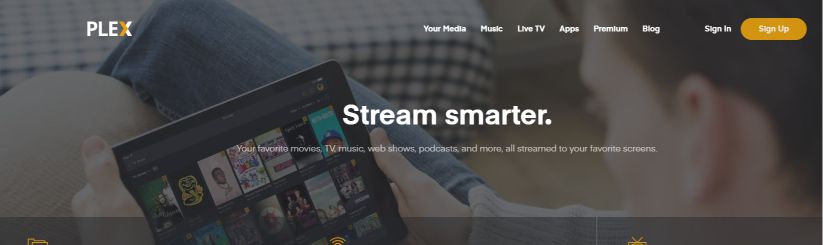
2- คุณสามารถลงทะเบียนด้วยข้อมูลประจำตัว Facebook หรือ Google ที่มีอยู่หรือสร้างบัญชีใหม่ด้วยที่อยู่อีเมล
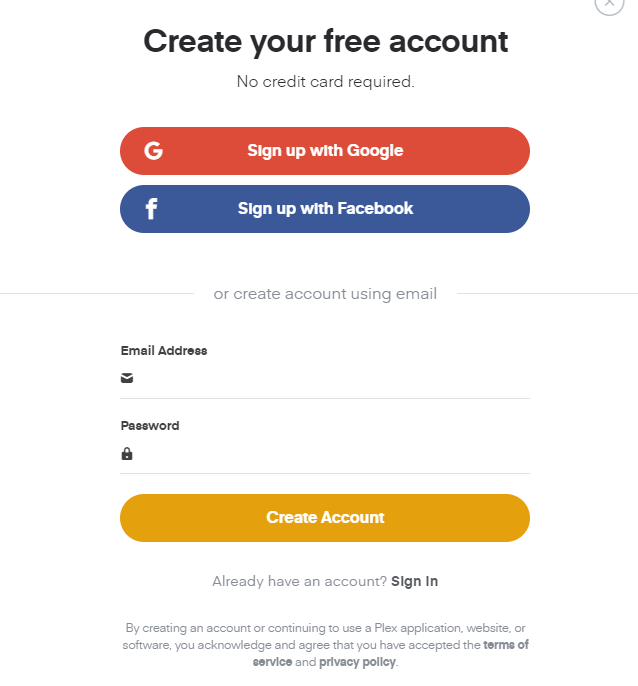
3- เมื่อคุณลงชื่อเข้าใช้คุณสามารถซื้อหนึ่งในแผน Plex Pass เพื่อรับสิทธิประโยชน์เพิ่มเติม แผนเสียค่าใช้จ่าย $ 4.99 ต่อเดือน, $ 39.99 ต่อปีและ $ 119.99 สำหรับอายุการใช้งาน เราจะพูดถึงประโยชน์ของการซื้อ Plex Pass ในภายหลังในคู่มือนี้.
บันทึก: คุณอาจดำเนินการต่อโดยไม่ต้องใช้ Plex Pass และยังคงเพลิดเพลินไปกับคุณสมบัติมากมาย
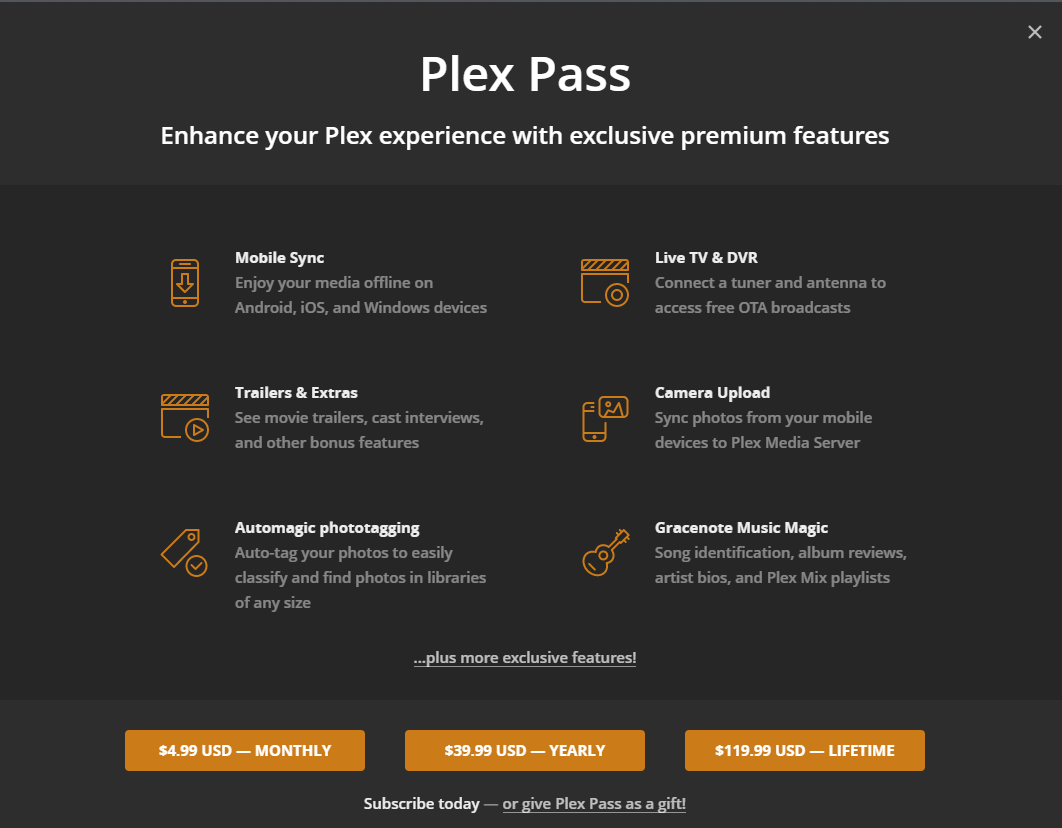
นั่นคือวิธีที่คุณลงทะเบียนสำหรับบัญชี Plex.
ขั้นตอนในการติดตั้ง Plex บน FireStick
ตอนนี้ฉันจะนำคุณเข้าสู่ขั้นตอนการติดตั้ง Plex บน FireStick มันมีอยู่ใน Amazon App Store นี่คือสิ่งที่คุณต้องทำ:
1- คุณจะพบตัวเลือกการค้นหา FireStick บนหน้าจอหลักที่มุมบนซ้าย เลือกมัน

2- พิมพ์ เพล็กซ์ และคลิกในผลการค้นหา คุณอาจกดปุ่ม Alexa บนรีโมทของคุณเพื่อสั่งงานด้วยเสียง
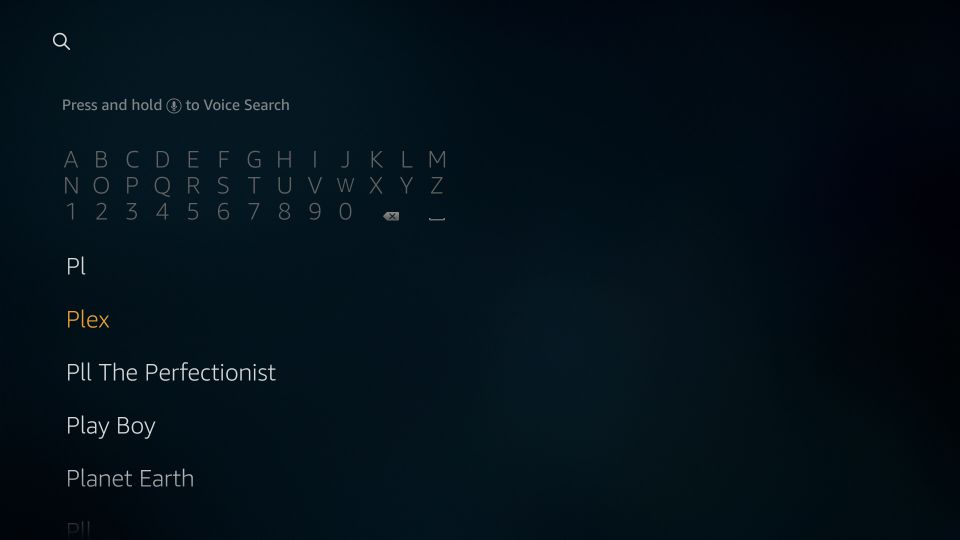
3- เมื่อคุณเห็น เพล็กซ์ ไอคอนแอพในแอพ & คลิกส่วนเกม
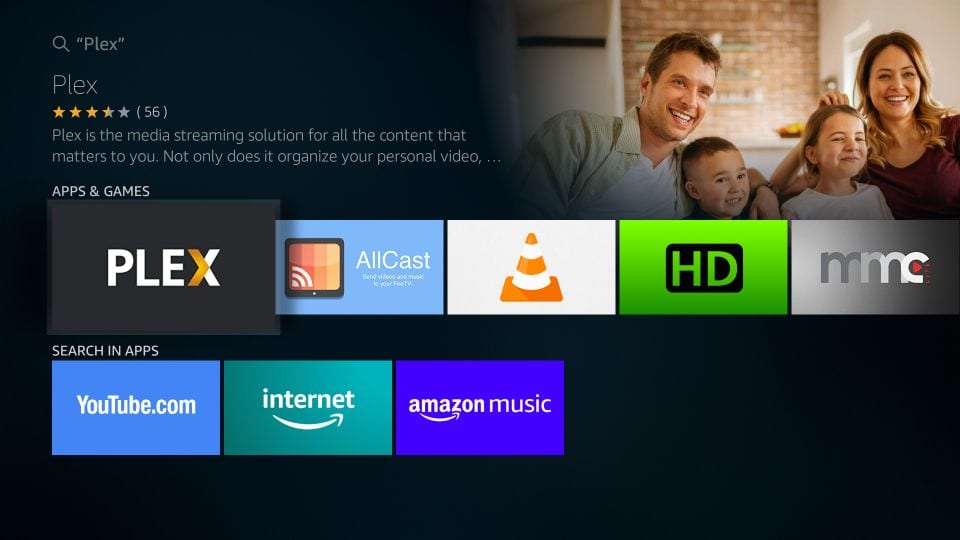
4- ไปข้างหน้าและคลิก ได้รับ (หรือหากคุณเคยดาวน์โหลดมาก่อนให้คลิก ดาวน์โหลด แทน)

5- รอให้แอพ Plex ดาวน์โหลดและติดตั้งบน FireStick
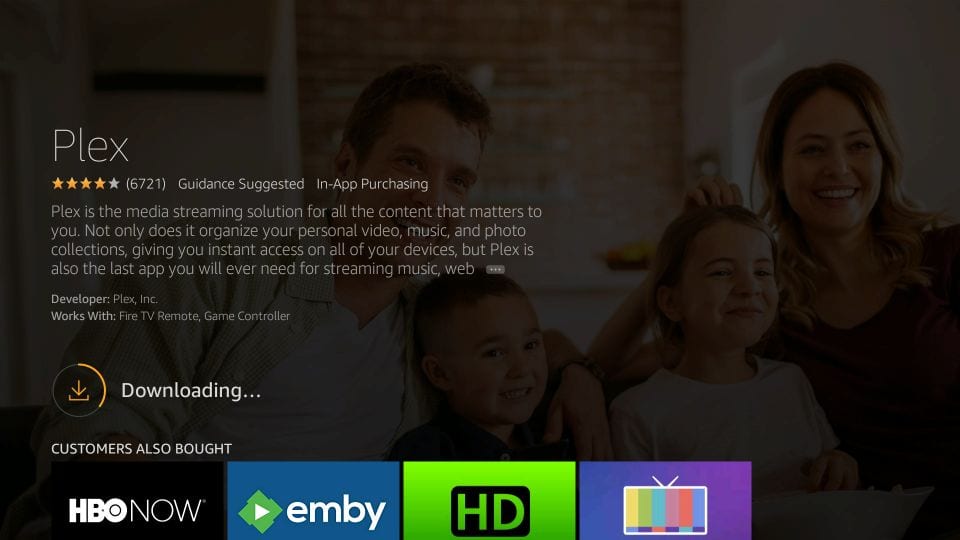
6- คลิก เปิด เพื่อเรียกใช้ Plex เมื่อติดตั้งแล้ว
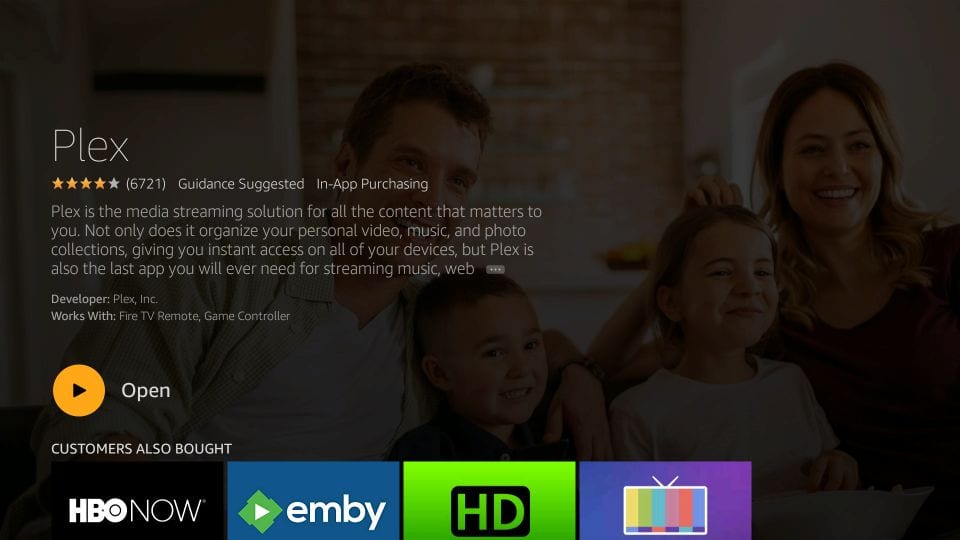
วิธีการติดตั้ง Plex บนระบบปฏิบัติการ Android TV & กล่องทีวี Android
มีกล่อง Android TV สองประเภทออกมาหนึ่งแบบนั้นมี Android OS แบบสต็อกและอีกแบบที่มี Android TV OS จริง พวกเขาคล้ายกันในบางวิธีและแตกต่างกันในคนอื่น ๆ.
สิ่งที่พบบ่อยระหว่างสองรายการนี้คือทั้งสองสนับสนุนบริการ Google Play คุณสามารถติดตั้งแอพได้โดยตรงจาก Google Play Store Plex พร้อมใช้งานใน Google Play Store.
นี่คือขั้นตอนในการติดตั้ง Plex บน Android TV Box (ทำงานได้มากกว่าหรือน้อยกว่าแบบเดียวกันกับกล่องทั้งสองประเภท):
1- เปิด Google Play Store
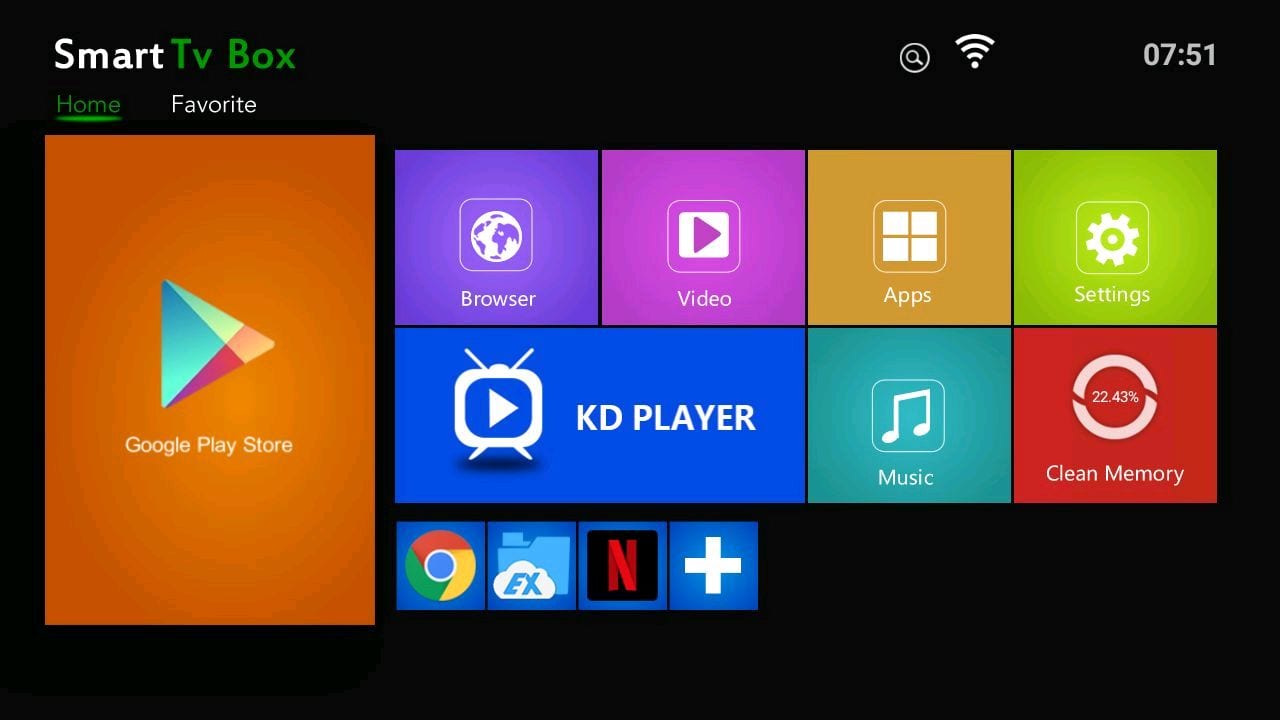
2- ค้นหา Plex โดยพิมพ์หรือใช้คำสั่งเสียง (หากรองรับ)
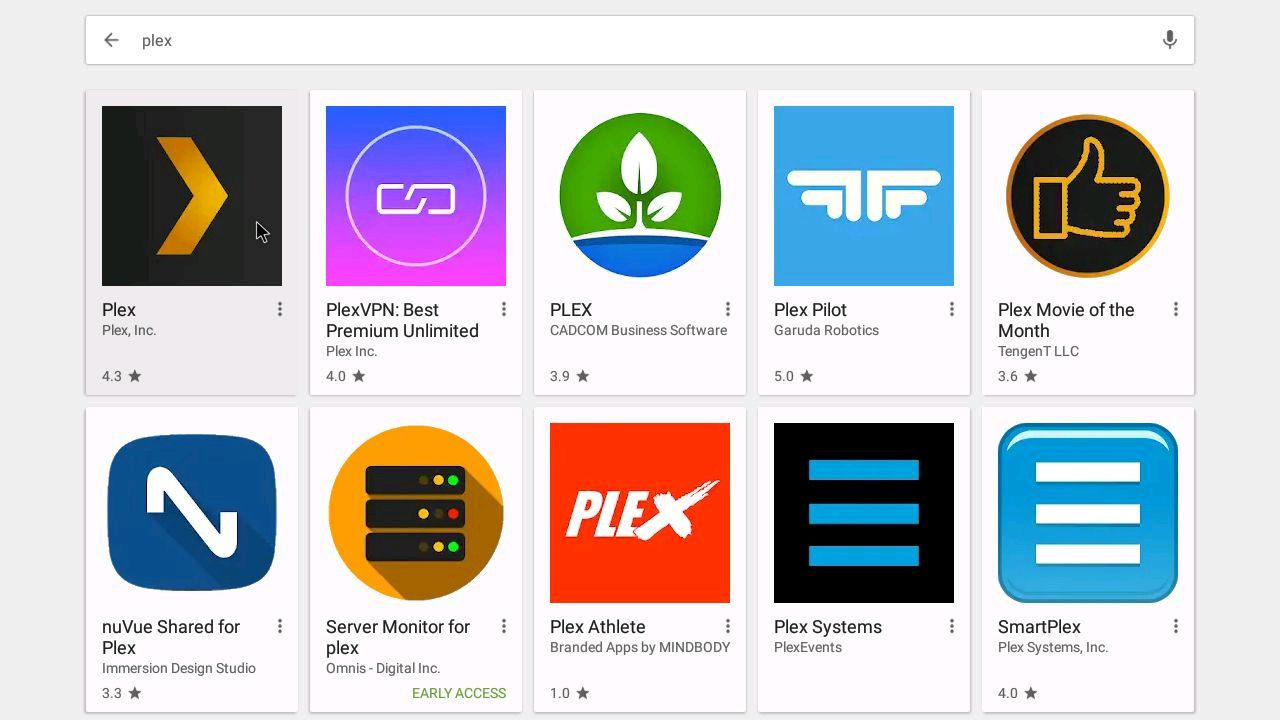
3- คลิกที่ไอคอน Plex เมื่อมันปรากฏในผลการค้นหา
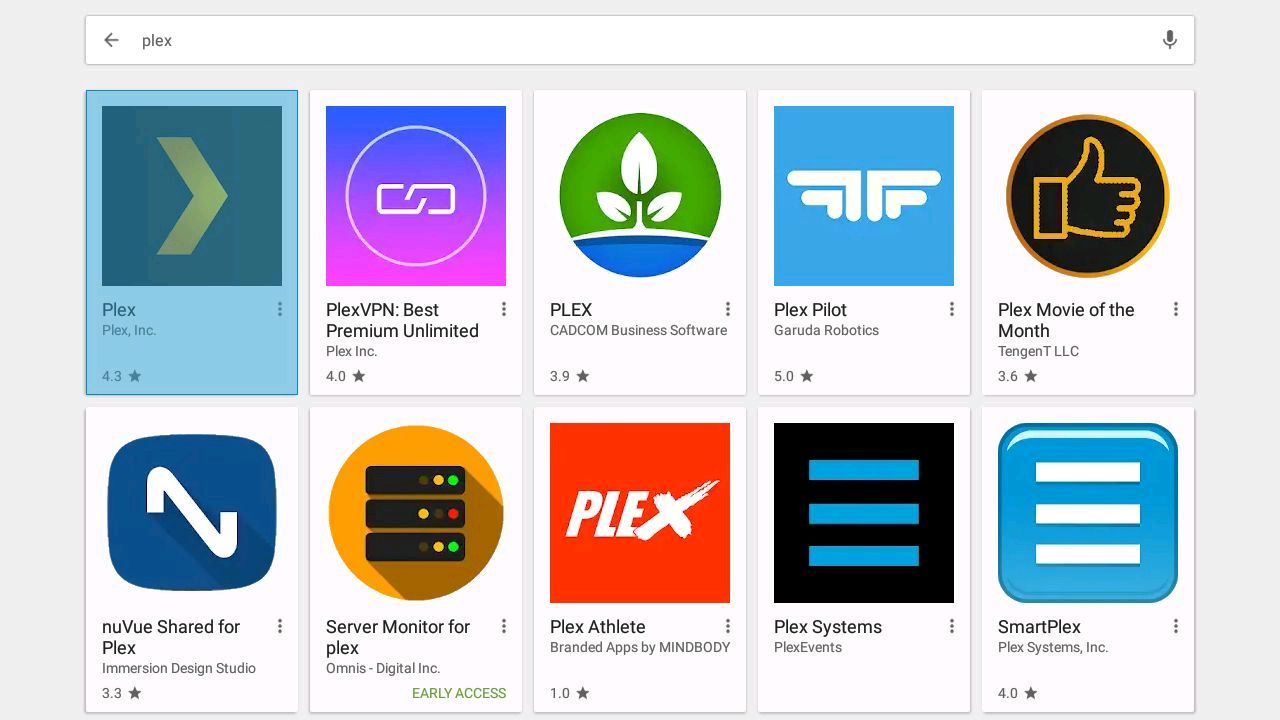
4- คลิกติดตั้ง
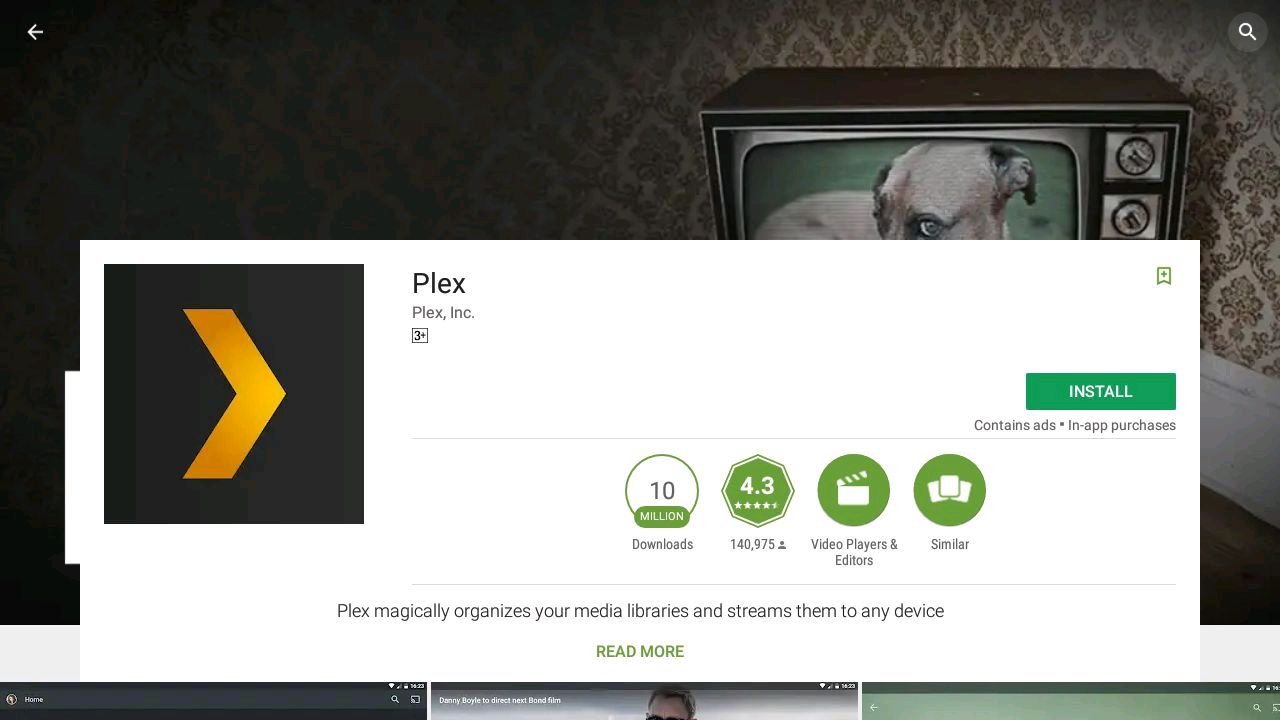
5- คลิกเปิดเพื่อเรียกใช้แอป
วิธีการตั้งค่าและใช้ Plex บน FireStick และ Android TV Box
หากคุณใช้ FireStick คุณสามารถเรียกใช้แอพได้จาก แอพของคุณ & ช่อง มาตรา. กดปุ่มค้างไว้ บ้าน บนรีโมท Amazon FireStick ของคุณเป็นเวลาสองสามวินาทีแล้วคลิกแอพที่ป๊อปอัพเพื่อเข้าถึงแอพที่ติดตั้งทั้งหมดของคุณ.
หากคุณใช้กล่องทีวี Android ให้ไปที่ส่วน ‘แอป’ เพื่อเข้าถึง Plex.
หมายเหตุ: อินเทอร์เฟซของแอพ Plex เหมือนกันในกล่อง FireStick และ Android TV OS จริง มันอาจแตกต่างกันเล็กน้อยในกล่อง Android TV สต็อก อย่างไรก็ตามโดยรวมแล้วมันเหมือนกันมาก.
ตอนนี้ทำตามขั้นตอนเหล่านี้:
1- เมื่อคุณเรียกใช้แอปเป็นครั้งแรกหน้าต่างต่อไปนี้จะปรากฏขึ้น ฉันสมมติว่าคุณได้สมัครใช้งานไปแล้ว ดังนั้นคลิก เข้าสู่ระบบ
หมายเหตุ: ในขณะที่คุณสามารถคลิกข้ามและดำเนินการต่อโดยไม่ต้องลงชื่อเข้าใช้ฉันขอแนะนำให้สร้างบัญชีและลงชื่อเข้าใช้
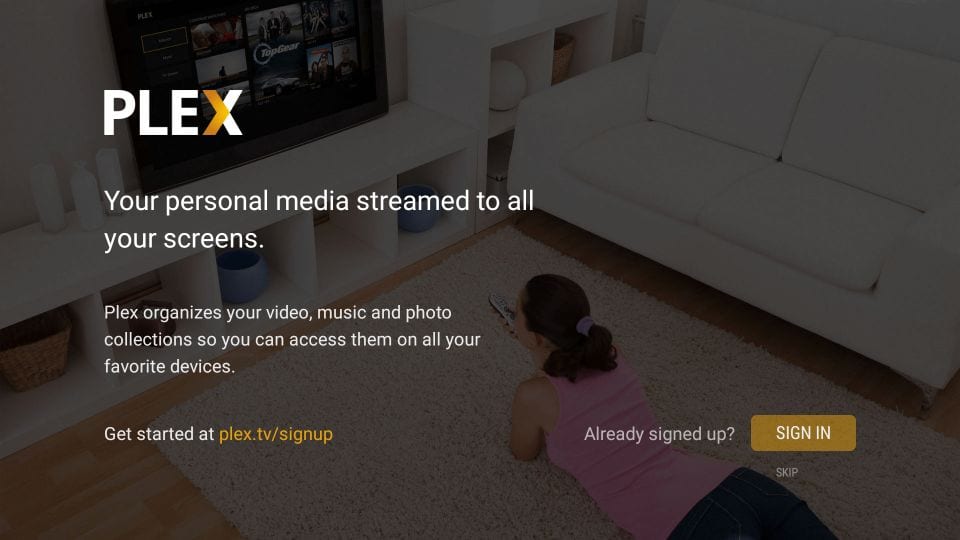
2- รหัสปรากฏบนหน้าจอ FireStick ของคุณ
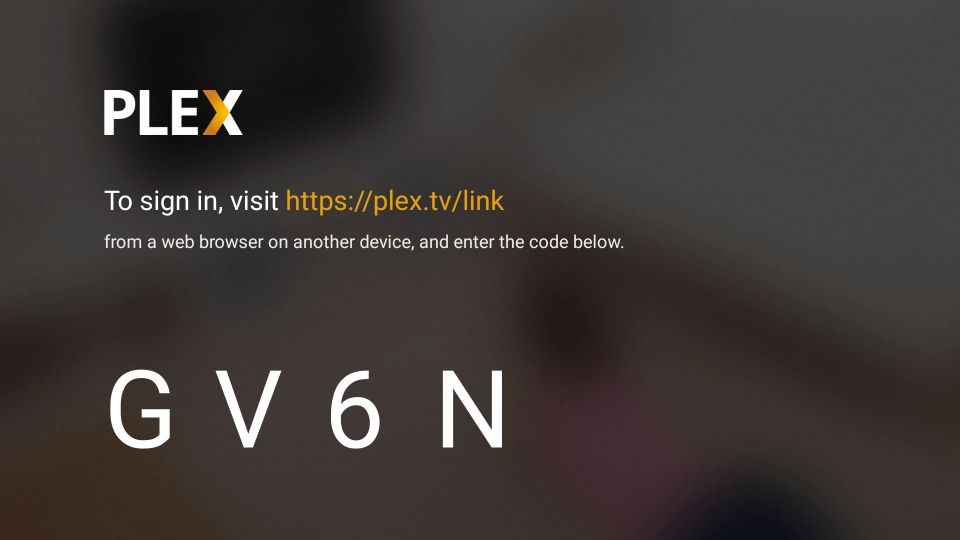
3- ใช้คอมพิวเตอร์มือถือหรืออุปกรณ์อื่น ๆ นอกเหนือจาก FireStick ของคุณแล้วไปที่ https://plex.tv/link แล้วใส่รหัส
คุณจะต้องลงชื่อเข้าใช้ด้วยข้อมูลประจำตัวบัญชี Plex ของคุณเพื่อให้การเชื่อมโยงสำเร็จ
คลิกลิงก์หลังจากป้อนรหัส
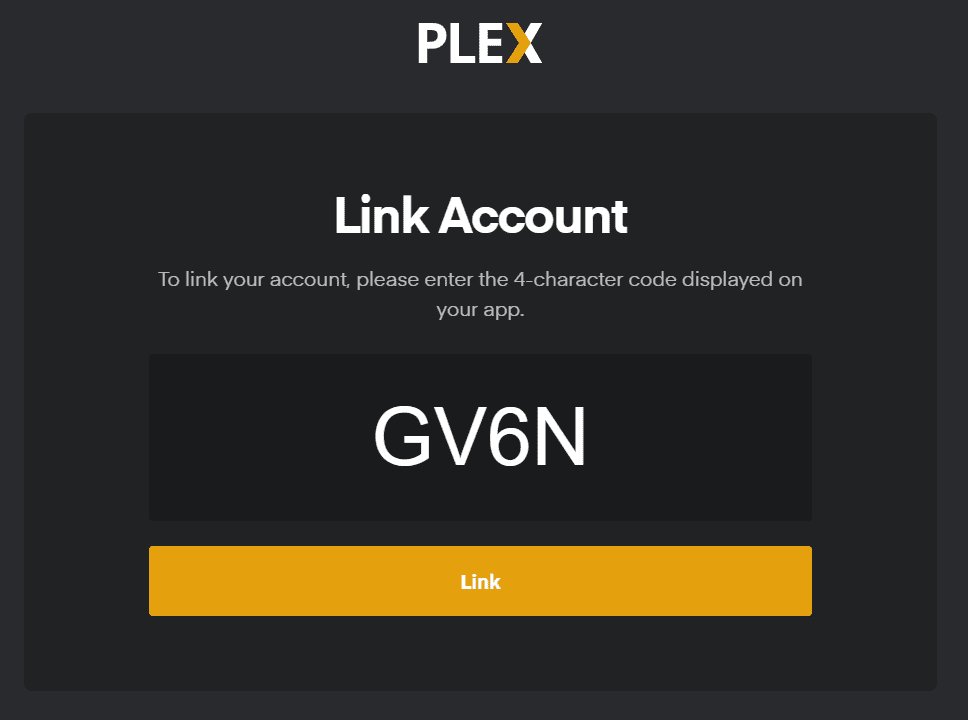
4- คุณควรจะเห็น เชื่อมโยงบัญชีแล้ว การยืนยันบนคอมพิวเตอร์มือถือหรืออุปกรณ์อื่น ๆ ที่คุณป้อนรหัส ตอนนี้คุณสามารถกลับสู่ FireStick ได้แล้ว
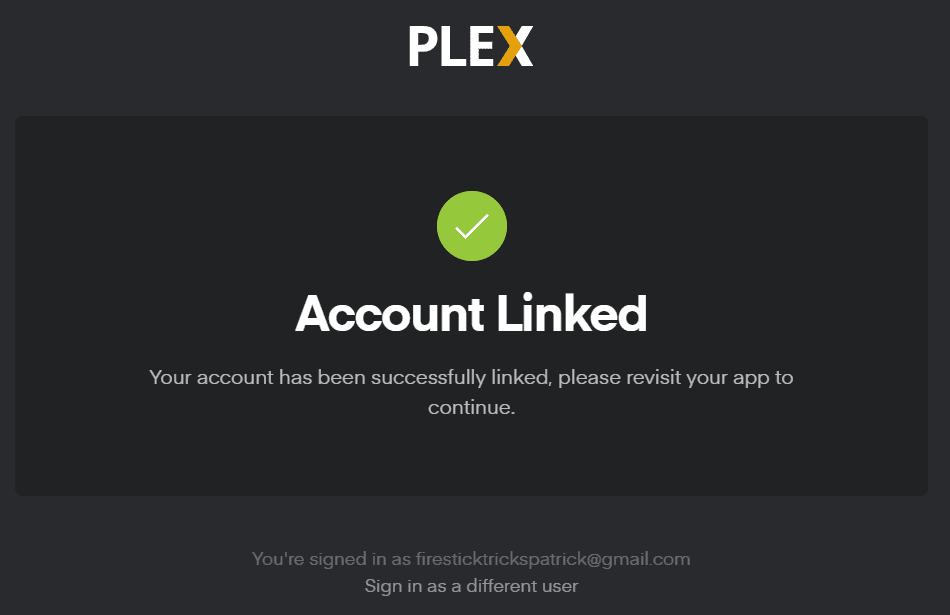
5- คุณจะถูกนำไปยังหน้าจอต่อไปนี้เมื่อการเชื่อมโยงสำเร็จ คลิก ติดตาม ถ้าคุณต้องการซื้อ Plex Pass คุณสามารถใช้หนึ่งในโหมดการชำระเงินที่เชื่อมโยงกับบัญชี Amazon ของคุณสำหรับการซื้อ
หากคุณไม่ต้องการซื้อตั๋วให้คลิก ไม่ใช่ตอนนี้
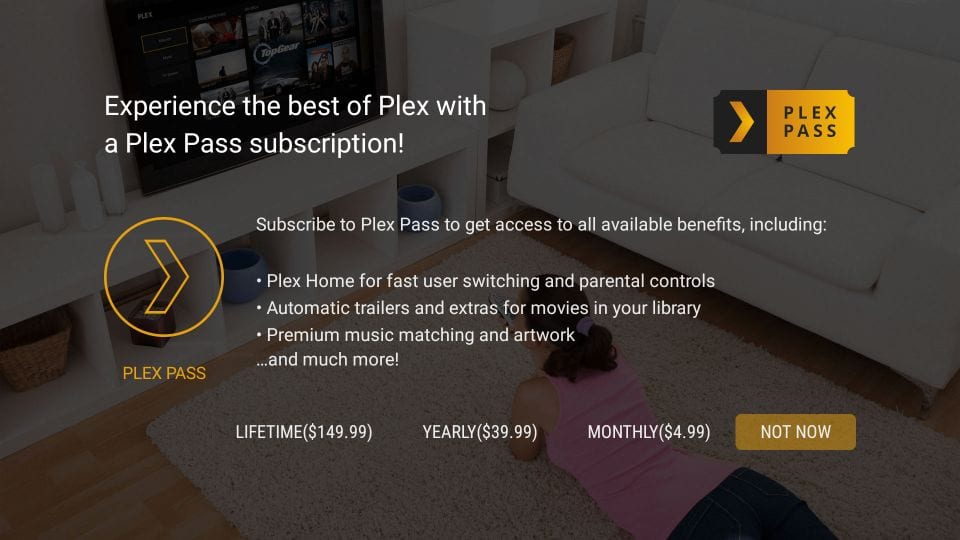
6- หากคุณยังไม่ได้ตั้งค่าเซิร์ฟเวอร์ Plex ด้วยบัญชี Plex ของคุณคุณควรเห็นข้อความ“ ไม่พบเซิร์ฟเวอร์” เราจะพูดถึงการตั้งค่าเซิร์ฟเวอร์ในภายหลัง สำหรับตอนนี้คลิก ต่อ
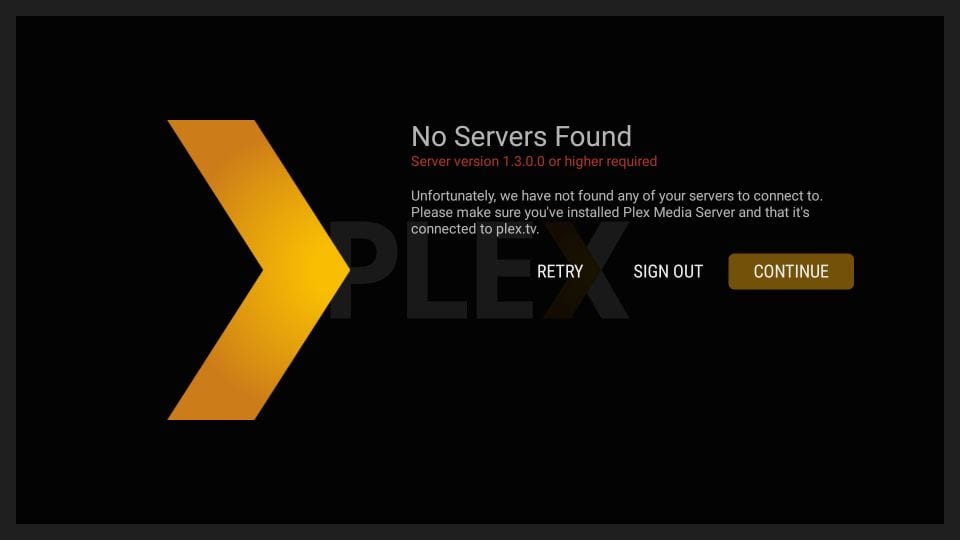
7- นี่คือหน้าจอหลักของแอพ Plex บน FireStick หลังการตั้งค่า แม้ว่าคุณจะไม่ได้ซิงค์แอปกับเซิร์ฟเวอร์ใด ๆ ก็ตามคุณยังสามารถสตรีมเนื้อหาฟรีที่โดดเด่นได้ มีการแสดงเว็บวิดีโอข่าวพอดคาสต์และอื่น ๆ
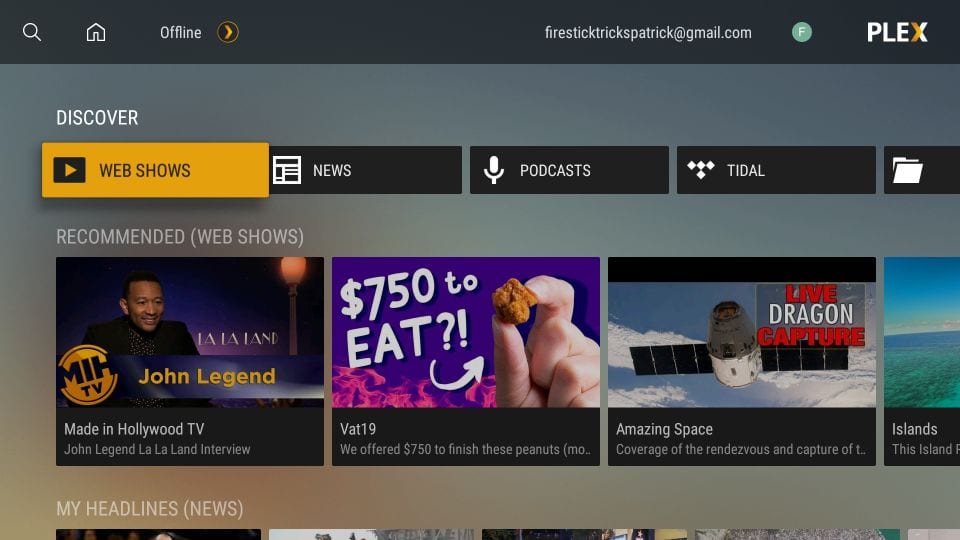
มันสวยมาก นี่คือวิธีการตั้งค่า Plex และใช้งานบน FireStick.
วิธีการติดตั้งและตั้งค่าเซิร์ฟเวอร์เพล็กซ์
ในขณะที่ Plex มีเนื้อหาออนไลน์จำนวนมากศักยภาพที่แท้จริงของมันคือการทำให้คอมพิวเตอร์ของคุณเป็นศูนย์สื่อด้วยการแปลงเป็นเซิร์ฟเวอร์ Plex ดังที่ฉันได้กล่าวไปแล้ว Plex เป็นบริการบนไคลเอนต์เซิร์ฟเวอร์ มันมีแอพไคลเอนต์สำหรับเกือบทุกแพลตฟอร์มอุปกรณ์ที่คุณนึกถึงรวมถึง FireStick โทรศัพท์มือถือคอมพิวเตอร์ ฯลฯ.
อย่างไรก็ตามคุณสามารถตั้งค่าเซิร์ฟเวอร์บนคอมพิวเตอร์ของคุณเท่านั้น (Windows, Mac และ Linux) และอุปกรณ์อื่น ๆ (เช่น NAS) ที่สามารถใช้เป็นเซิร์ฟเวอร์.
สำคัญ!! คอมพิวเตอร์ที่คุณใช้เป็นเซิร์ฟเวอร์ Plex จะต้องเปิดอยู่เพื่อให้สามารถเข้าถึงสื่อจากแอพไคลเอนต์ที่ติดตั้งบนอุปกรณ์เช่น FireStick หรือมือถือ
นี่คือวิธีที่คุณทำ:
1- ไปที่ https://www.plex.tv/media-server-downloads/ บนคอมพิวเตอร์ของคุณ
2- คลิก เซิร์ฟเวอร์สื่อเพล็กซ์ เลื่อนลงและเลือกระบบปฏิบัติการคอมพิวเตอร์ของคุณ
ตอนนี้คลิกที่ ดาวน์โหลด ปุ่มบนหน้าเว็บเดียวกัน
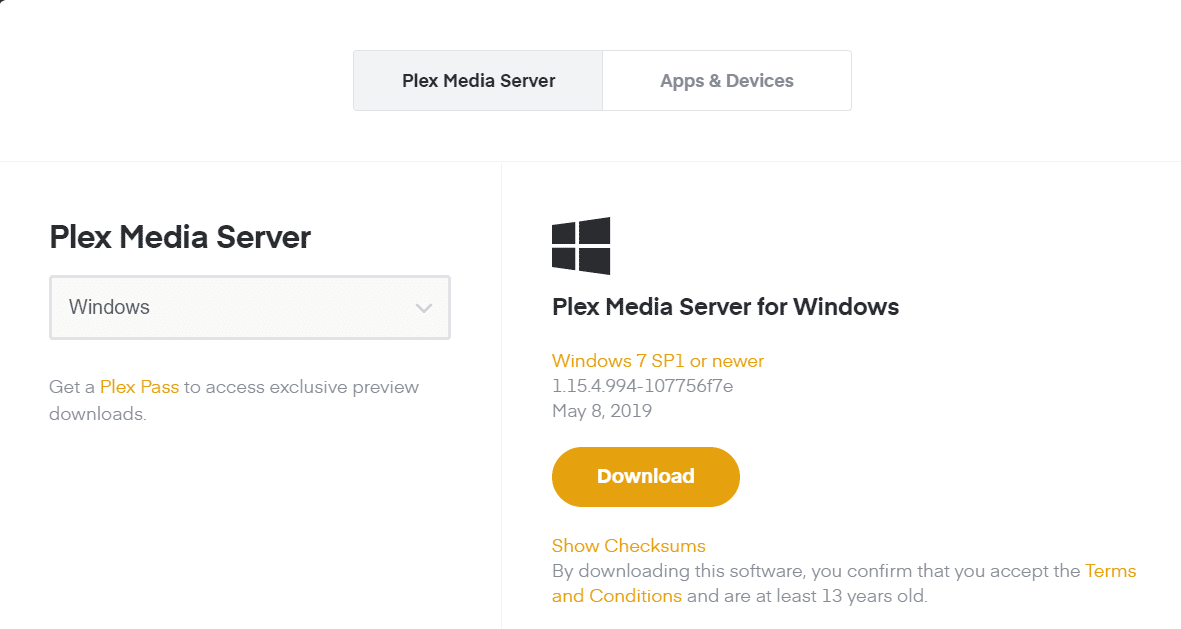
3- ไปที่โฟลเดอร์ที่คุณดาวน์โหลดไฟล์การติดตั้งเซิร์ฟเวอร์และเรียกใช้ ทำตามคำแนะนำเฉพาะสำหรับระบบปฏิบัติการของคุณเพื่อติดตั้งเซิร์ฟเวอร์ ตัวอย่างเช่นเมื่อฉันรันไฟล์บน Windows ของฉันป๊อปอัพต่อไปนี้จะปรากฏขึ้น ตอนนี้ฉันต้องคลิก ติดตั้ง และทำตามคำแนะนำบนหน้าจอเพื่อติดตั้งเซิร์ฟเวอร์ Plex บนคอมพิวเตอร์ของฉัน
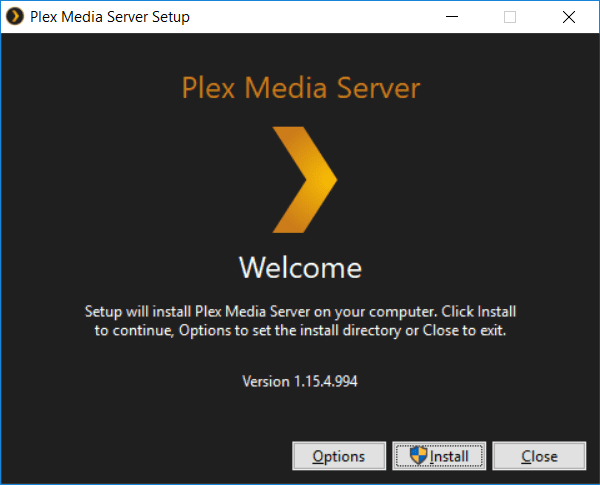
4- เมื่อการติดตั้งเสร็จสมบูรณ์คุณควรเห็นหน้าต่างต่อไปนี้ คลิก เปิด
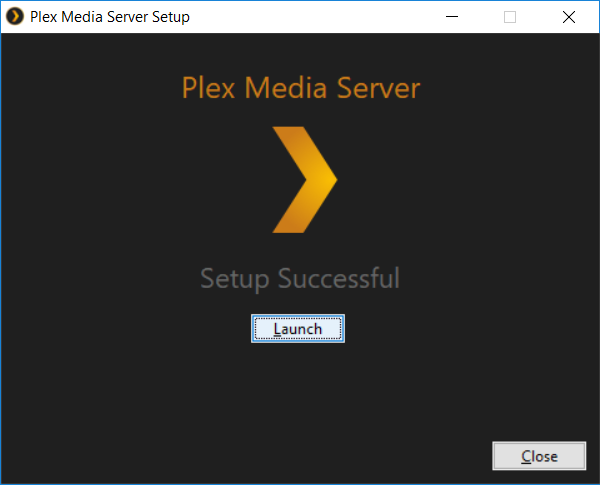
ขั้นตอนถัดไปจะถูกติดตามในเว็บเบราว์เซอร์
5- คุณจะถูกนำไปยังหน้าเว็บในเบราว์เซอร์เริ่มต้นของคุณบนคอมพิวเตอร์ คุณจะต้องลงชื่อเข้าใช้บัญชี Plex ของคุณหากคุณยังไม่ได้ลงชื่อเข้าใช้.
หน้าจอถัดไปจะให้ภาพรวมคร่าวๆเกี่ยวกับวิธีการทำงานของ Plex คลิก เข้าใจแล้ว! ปุ่ม
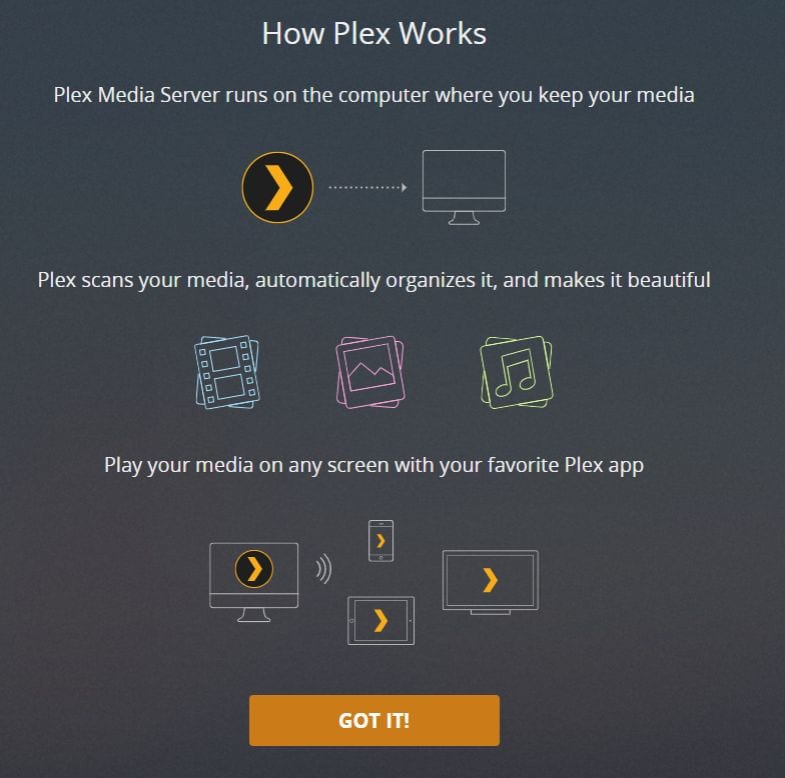
6- คุณจะถูกขอให้ตั้งชื่อเซิร์ฟเวอร์ ทำให้มันเป็นสิ่งที่เกี่ยวข้องและสามารถระบุตัวได้ คลิก ต่อไป
หมายเหตุ: หากคุณต้องการเข้าถึงสื่อบนเซิร์ฟเวอร์ (คอมพิวเตอร์ของคุณ) จากไคลเอนต์ภายนอก (เช่น FireStick ของคุณ) ตรวจสอบให้แน่ใจว่าตัวเลือก อนุญาตให้ฉันเข้าถึงสื่อของฉันนอกบ้าน มีการตรวจสอบ
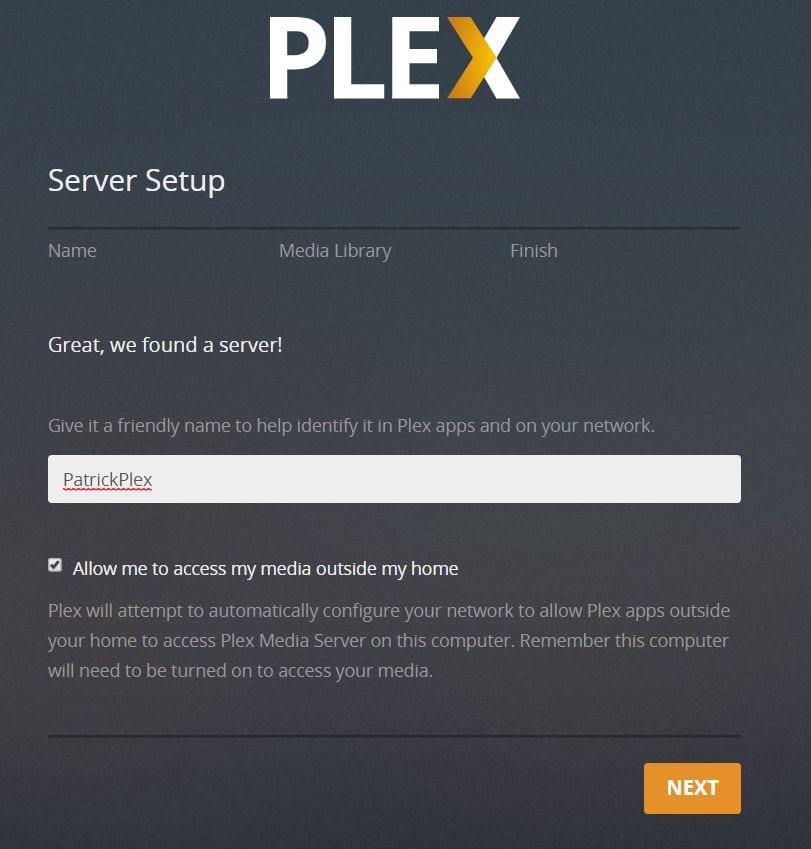
7- ในระหว่างกระบวนการติดตั้งคุณสามารถเพิ่ม Media Library ได้โดยคลิก เพิ่มห้องสมุด. สิ่งนี้ช่วยให้คุณเพิ่มภาพยนตร์, การแสดง, วิดีโอ, เพลง, ภาพ, ฯลฯ ไปยังเซิร์ฟเวอร์และอนุญาตให้คุณเข้าถึงได้จากอุปกรณ์ภายนอก
คลิก ต่อไป เพื่อดำเนินการต่อ
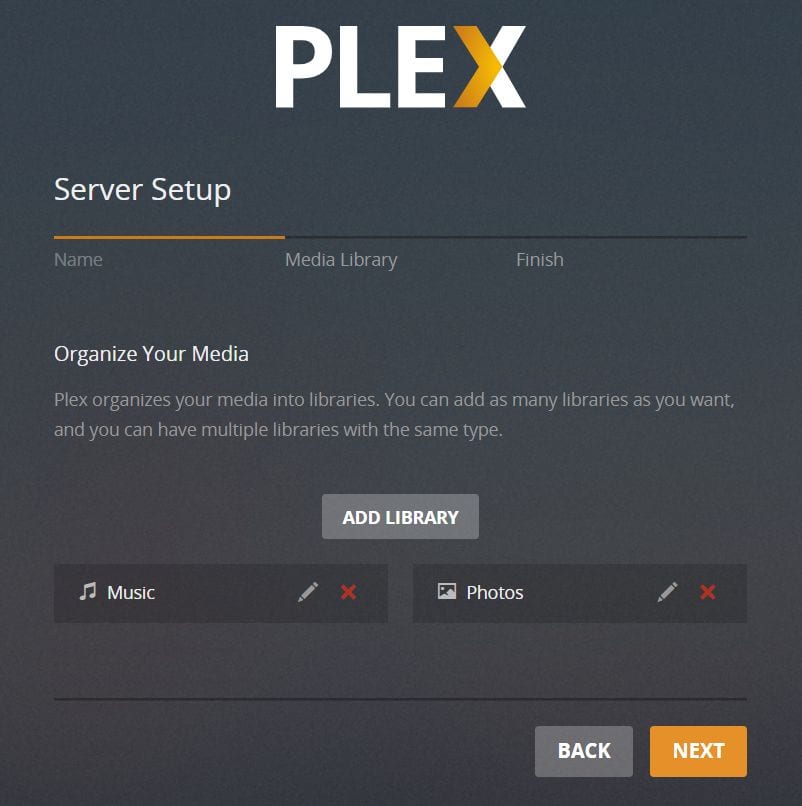
8- คลิก เสร็จสิ้น เพื่อสรุปการตั้งค่าเซิร์ฟเวอร์
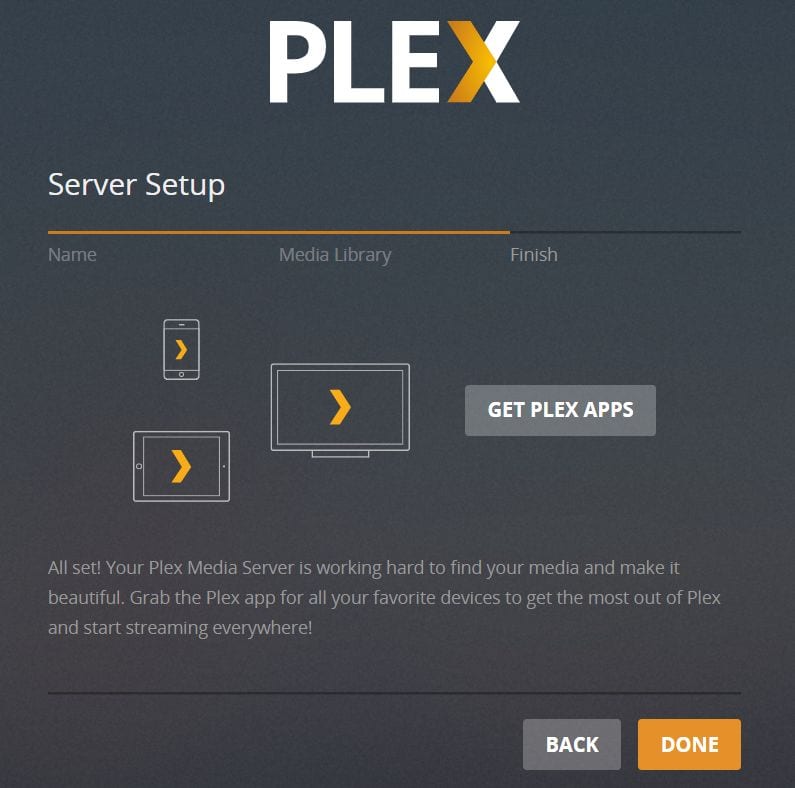
ประโยชน์ของการซื้อ Plex Premium (Plex Pass)
คุณสามารถใช้ Plex ได้โดยไม่ต้องซื้อ Plex Pass หากสิ่งที่คุณต้องการคือการเข้าถึงสื่อท้องถิ่นบนคอมพิวเตอร์ของคุณจากระยะไกลบนอุปกรณ์ไคลเอนต์ของคุณเช่น FireStick อย่างไรก็ตามการซื้อบัตรโดยสารประเภทพาสให้ประโยชน์พิเศษบางประการแก่คุณ นี่คือรูปลักษณ์ที่รวดเร็ว:
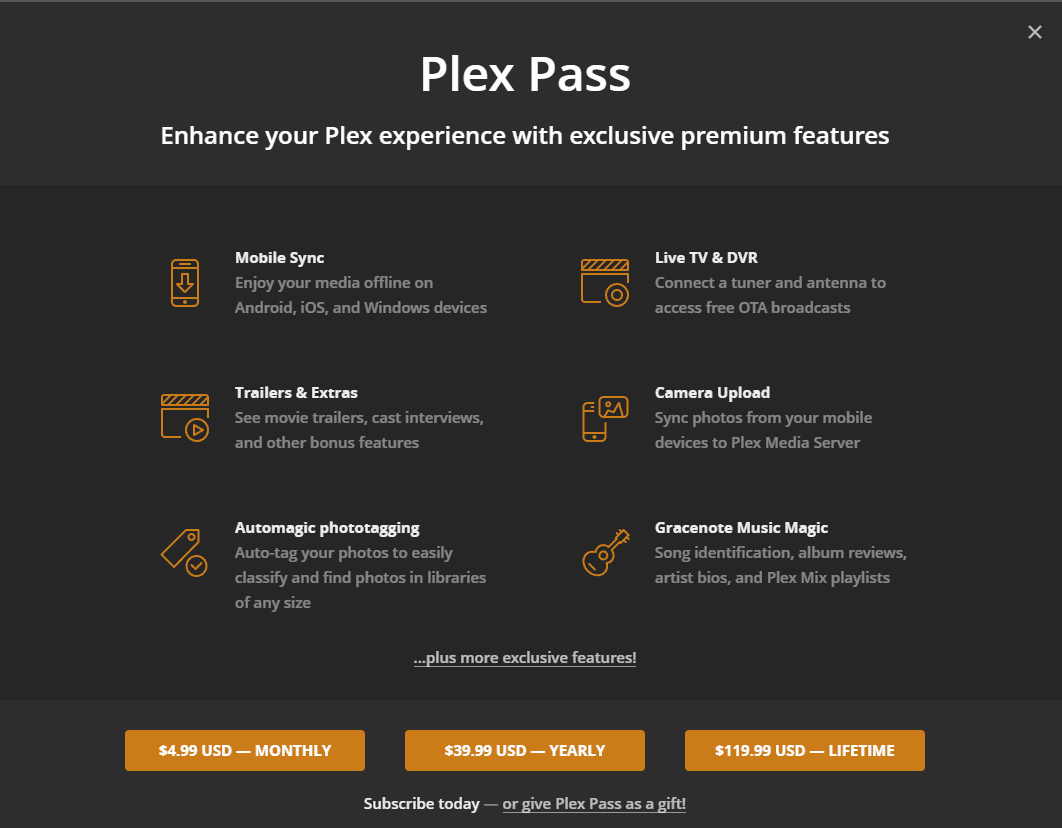
Plex เสนอแผนต่อไปนี้:
– $ 4.99 ต่อเดือน
– $ 39.99 ต่อปี
– $ 119.99 ตลอดชีพ
คำพูดสุดท้าย
Plex เป็นเครื่องมือจัดการสื่อที่มีประโยชน์อย่างไม่น่าเชื่อซึ่งใช้สถาปัตยกรรมไคลเอนต์เซิร์ฟเวอร์เพื่อให้คุณสามารถเข้าถึงสื่อท้องถิ่นและออนไลน์ ไม่ว่าคุณจะอยู่บ้านหรือออกไปโดยการตั้งค่าเซิร์ฟเวอร์ในคอมพิวเตอร์ของคุณคุณสามารถเข้าถึงสื่อที่เก็บไว้ในเครื่องได้จากทุกที่ที่คุณต้องการตราบใดที่มีการเชื่อมต่ออินเทอร์เน็ต คุณสามารถติดตั้งช่องเพล็กซ์บนคอมพิวเตอร์ที่คุณใช้เป็นเซิร์ฟเวอร์เพื่อสตรีมสื่อออนไลน์จากแอพไคลเอนต์ทั้งหมดของคุณ FireStick เองมีที่เก็บข้อมูล จำกัด ด้วย Plex on FireStick คุณสามารถเข้าถึงสื่อในคอมพิวเตอร์ของคุณโดยไม่ต้องใช้พื้นที่เก็บข้อมูล สรุปแล้วมันเป็นเครื่องมือที่ยอดเยี่ยมที่มี.
ที่เกี่ยวข้อง:
วิธีการแหกคุก Amazon FireStick
วิธีการติดตั้ง Stremio บน FireStick
วิธีการติดตั้ง Kodi บน FireStick

16.04.2023 @ 15:30
การดาวน์โหลดและติดตั้งเพล็กซ์บน FireStick เสร็จสิ้นแล้ว ต่อไปเราจะมาเรียนรู้วิธีการตั้งค่าและใช้เพล็กซ์บน FireStick และกล่องทีวี Android
Comment: ขอบคุณสำหรับบทความนี้ที่ช่วยให้ผู้ใช้ FireStick ได้เรียนรู้วิธีการติดตั้งและใช้งานเพล็กซ์ได้อย่างถูกต้อง โดยเฉพาะการสร้างบัญชี Plex และการติดตั้งแอพบน FireStick ที่เป็นขั้นตอนที่สำคัญในการใช้งาน นอกจากนี้ การแนะนำให้ใช้ VPN เพื่อป้องกันการตรวจสอบกิจกรรมออนไลน์ของผู้ใช้ FireStick ก็เป็นคำแนะนำที่ดี ขอบคุณอีกครั้งสำหรับบทความนี้ค่ะ.